Το μέγεθος μιας εικόνας είναι απαραίτητο, ειδικά κατά τη δημοσίευσή τους σε έναν ιστότοπο ή την αποστολή τους μέσω email. Θα καθορίσει πόσο χρόνο θα δαπανηθεί για την αποστολή των εικόνων σας. Εάν οι φωτογραφίες σας είναι πολύ μεγάλες, περιμένετε ότι η διαδικασία θα διαρκέσει χρόνια όταν τις στέλνετε μέσω email. Το ίδιο ισχύει και όταν προσπαθείτε να δείτε φωτογραφίες σε έναν ιστότοπο. Συνήθως, οι εικόνες με μεγάλο μέγεθος αρχείου χρειάζονται τόσο πολύ χρόνο για να φορτωθούν, κάτι που είναι άβολο.
Επομένως, πολλοί χρήστες θέλουν να αλλάξουν το μέγεθος των φωτογραφιών τους σε μικρότερα μεγέθη. Ίσως σκέφτεστε το Photoshop. Ωστόσο, αυτό το πρόγραμμα έχει ένα τίμημα για τη χρήση της πλήρους υπηρεσίας του. Εάν προτιμάτε ένα δωρεάν πρόγραμμα που λειτουργεί όπως το Photoshop, μην ψάξετε περισσότερο από το GIMP. Θα δείξουμε πώς να αλλάξετε το μέγεθος των εικόνων χωρίς απώλεια ποιότητας στο GIMP. Διαβάστε παρακάτω για να λάβετε τις απαραίτητες πληροφορίες.

Το GIMP είναι το πιο διάσημο εργαλείο επεξεργασίας φωτογραφιών ανοιχτού κώδικα παγκοσμίως. Είναι γεμάτο με μια ολοκληρωμένη σειρά λειτουργιών για την τροποποίηση φωτογραφιών επαγγελματικής ποιότητας. Μπορείτε να βρείτε εδώ προσαρμόσιμα πινέλα, στρώματα εικόνων και φίλτρα για βελτιστοποίηση των εικόνων. Επιπλέον, συνοδεύεται από εργαλεία βελτίωσης εικόνας για τη βελτίωση των φωτογραφιών με λιγότερη ανθρώπινη παρέμβαση. Για να μην αναφέρουμε, το πρόγραμμα είναι επεκτάσιμο, που σημαίνει ότι οι χρήστες μπορούν να εγκαταστήσουν πρόσθετα στο πρόγραμμα, καθιστώντας το πιο λειτουργικό. Από την άλλη πλευρά, ακολουθήστε την παρακάτω διαδικασία για να μάθετε πώς το GIMP αλλάζει το μέγεθος των εικόνων.
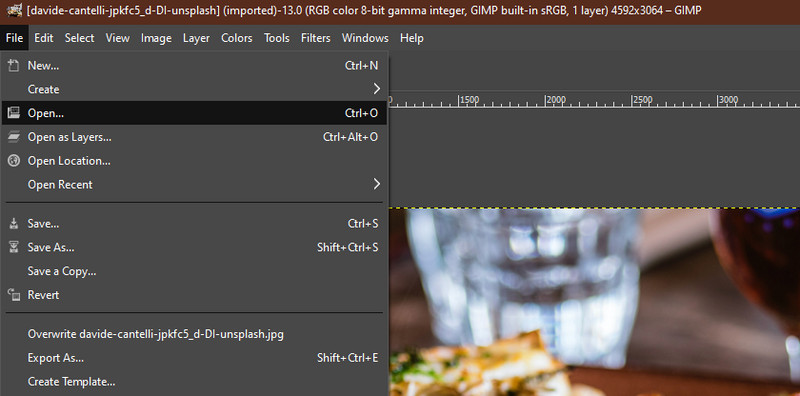
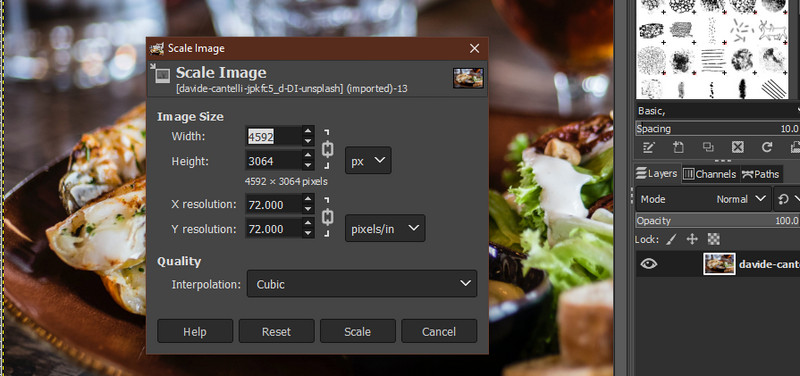
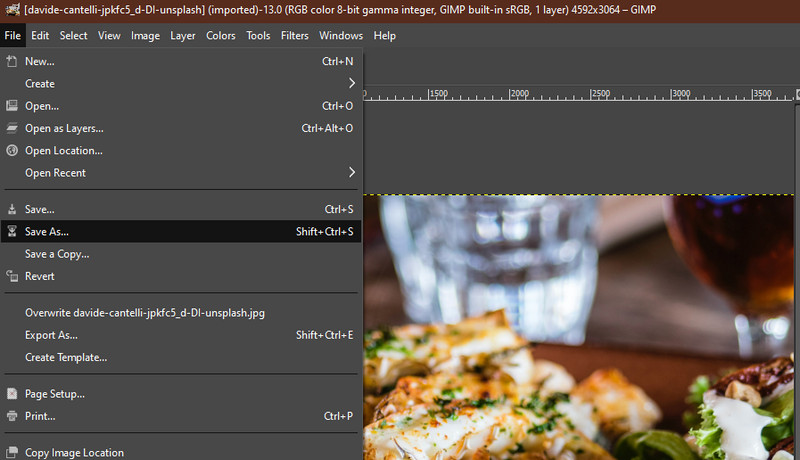
Εάν δεν θέλετε να θέσετε σε κίνδυνο την ποιότητα της εικόνας σας, μειώνοντας το μέγεθος της φωτογραφίας σας με Aiseesoft Image Compressor Online είναι η καλύτερη επιλογή σας. Αυτό είναι εφικτό επειδή το πρόγραμμα είναι εξοπλισμένο με τεχνολογία AI που συρρικνώνει τις φωτογραφίες διατηρώντας παράλληλα την ποιότητά τους. Επιπλέον, σας δίνει τη δυνατότητα να περιορίσετε πολλές φωτογραφίες ταυτόχρονα, επειδή το πρόγραμμα υποστηρίζει τη μαζική επεξεργασία. Στην πραγματικότητα, μπορείτε να ανεβάσετε και να αλλάξετε το μέγεθος έως και 40 εικόνων ταυτόχρονα.
Όσον αφορά τη δυνατότητα μεταφόρτωσης, μπορείτε να σύρετε απευθείας τις φωτογραφίες σας στη διεπαφή του εργαλείου για τη διευκόλυνσή σας. Επίσης, μπορείτε να επεξεργαστείτε οποιαδήποτε μορφή εικόνας χρησιμοποιώντας το πρόγραμμα χωρίς κανένα απολύτως πρόβλημα. Πέρα από όλα αυτά, η μείωση του μεγέθους του αρχείου μπορεί να φτάσει το 80-90%. Ακολουθούν τα βήματα για να μάθετε περισσότερα σχετικά με τον τρόπο λειτουργίας του προγράμματος και να το χρησιμοποιήσετε ως εναλλακτική λύση στο GIMP για να αλλάξετε το μέγεθος των εικόνων.
Βασικά χαρακτηριστικά:



Το PhotoScape είναι μια άλλη εναλλακτική στο GIMP. Ομοίως, συνοδεύεται από μια μεγάλη ποικιλία εργαλείων και δυνατοτήτων για την επεξεργασία εικόνων. Το πρόγραμμα προσφέρει πρόγραμμα προβολής εικόνων, ομαδική επεξεργασία και ενσωματωμένο Η οθόνη συλλαμβάνει εργαλείο. Το πιο σημαντικό είναι ότι φιλοξενεί μια εκτενή συλλογή φίλτρων και εφέ που μπορείτε να εφαρμόσετε για να βελτιώσετε και να βελτιώσετε τις φωτογραφίες. Το πρόγραμμα είναι αφιερωμένο σε αρχάριους λόγω της απλής διεπαφής του, που καθιστά εύκολη την πλοήγηση. Αυτό είναι σημαντικό γιατί δεν είναι όλοι ειδικοί στην επεξεργασία φωτογραφιών. Από την άλλη πλευρά, δείτε πώς μπορείτε να αλλάξετε το μέγεθος των εικόνων χωρίς απώλεια ποιότητας στην εναλλακτική λύση GIMP.
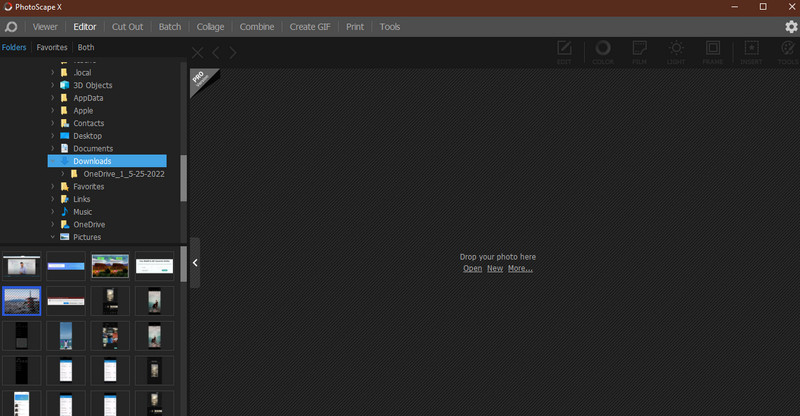
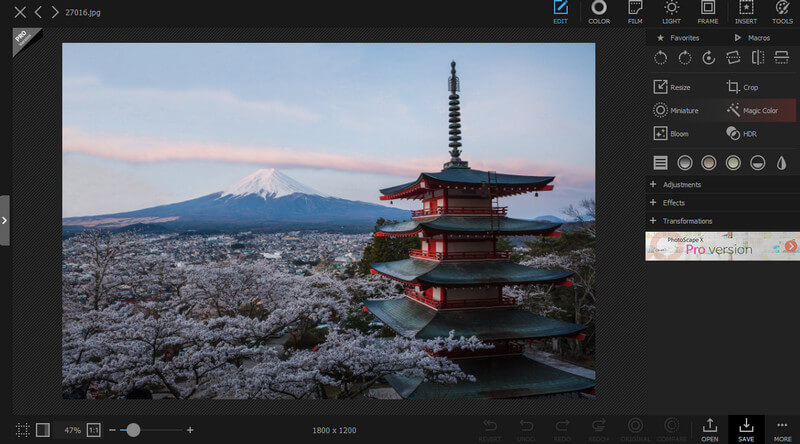
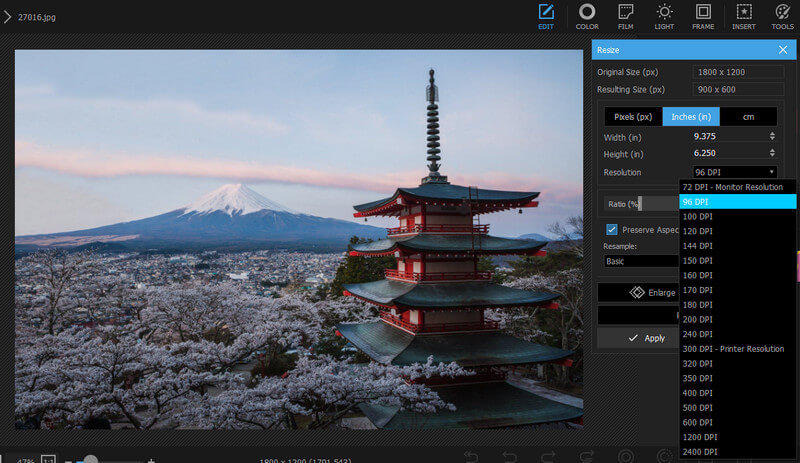
Πώς μπορώ να μειώσω το μέγεθος του αρχείου στο Mac μου;
Το GIMP είναι συμβατό με Windows, Mac και Linux. Ως εκ τούτου, μπορείτε να χρησιμοποιήσετε το GIMP για να αλλάξετε το μέγεθος μιας φωτογραφίας στο Mac σας. Από την άλλη πλευρά, το Mac διαθέτει ένα εργαλείο προεπισκόπησης και προσφέρει μια επιλογή αλλαγής μεγέθους. Το πρόγραμμα ονομάζεται Προεπισκόπηση.
Η αλλαγή μεγέθους επηρεάζει το μέγεθος του αρχείου της εικόνας;
es. Όταν μειώνετε το μέγεθος μιας εικόνας, μειώνονται και τα pixel της φωτογραφίας. Ωστόσο, η μείωση είναι πολύ σημαντική. Το ίδιο ισχύει όταν αλλάζετε το μέγεθος σε μεγάλο μέγεθος αρχείου. Ο αριθμός των pixel αυξάνεται.
Μπορώ να αλλάξω το μέγεθος των φωτογραφιών ομαδικά;
μικρό. Τα περισσότερα προγράμματα αλλαγής μεγέθους φωτογραφιών προσφέρουν μαζική επεξεργασία. Μπορείτε να χρησιμοποιήσετε το Aiseesoft Image Compressor Online για να αλλαγή μεγέθους φωτογραφιών σε παρτίδες χωρίς να κατεβάσετε τίποτα. Από την άλλη πλευρά, το PhotoScape μπορεί να χειριστεί πολλές εικόνες.
Συμπέρασμα
Δεν λαμβάνουμε υπόψη το μέγεθος του αρχείου μερικές φορές, αλλά παίζει αναπόσπαστο ρόλο κατά τη δημοσίευση φωτογραφιών στο διαδίκτυο ή την αποστολή τους μέσω email. Ως εκ τούτου, είναι ζωτικής σημασίας να έχετε εύχρηστο ένα πρόγραμμα αλλαγής μεγέθους φωτογραφιών, όπως το GIMP. Σε αυτό το σημείωμα, ετοιμάσαμε ένα GIMP για αλλαγή μεγέθους εικόνας σεμινάριο για να σας βοηθήσει να χειριστείτε καλά το εργαλείο. Ωστόσο, εάν θέλετε να χρησιμοποιήσετε εξαιρετικές εναλλακτικές λύσεις, μπορείτε να επιλέξετε τις τελευταίες λύσεις.
συμπιεστή εικόνας
Συμπιεστής GIF Μειωτής μεγέθους PNG Μετατροπέας εικόνας MB σε KB Μειωτής μεγέθους φωτογραφίας Συρρικνωτή εικόνας Imagify Review Συμπιεστής SVG Αναθεώρηση TinyPNG Μέγεθος φίλτρου Snapchat Μέγεθος εικόνας Twitter Συμπιεστής JPG
Το Video Converter Ultimate είναι εξαιρετικός μετατροπέας βίντεο, πρόγραμμα επεξεργασίας και ενισχυτής για μετατροπή, βελτίωση και επεξεργασία βίντεο και μουσικής σε 1000 μορφές και πολλά άλλα.
100% ασφαλής. Χωρίς διαφημίσεις.
100% ασφαλής. Χωρίς διαφημίσεις.